Monitores independentes, também conhecidos como monitores, têm seus próprioscontroles de cores. As teclas de brilho do teclado e os controles de brilho do Windows não controlam o brilho do monitor. Por outro lado, você só pode alterar o brilho da tela do laptop e nada mais. Mesmo o aplicativo Configurações não oferece opções para alterar o contraste e a saturação da tela do laptop. Isso não significa que você não pode mudar. Você pode, as configurações são um pouco difíceis de encontrar.
O contraste e a saturação são controlados pelo seuplaca gráfica, portanto, a configuração para alterar o contraste e a saturação da tela do laptop estará no painel de controle da placa gráfica. Pode ser o Painel de controle da NVIDIA, o Centro de controle da AMD ou o Painel de controle da Intel Graphics. Se você possui uma GPU dedicada, é mais provável que a configuração esteja nas configurações da placa de vídeo integrada.
Configurações da placa gráfica
Para acessar as configurações da sua placa gráfica, clique com o botão direito do mouse em uma área vazia da área de trabalho e, no menu de contexto, selecione sua placa gráfica integrada. No nosso caso, são as configurações de gráficos da Intel.

Configurações de cores e exibição
Os gráficos Intel e o painel de controle NVIDIAtem uma seção de exibição. O AMD Control Center provavelmente também tem um. Lembre-se de que se você possui uma GPU NVIDIA e uma Intel, a configuração de exibição estará na placa de vídeo integrada, que geralmente é a Intel. Selecione a configuração de vídeo e procure por configurações de cores ou algo semelhante.
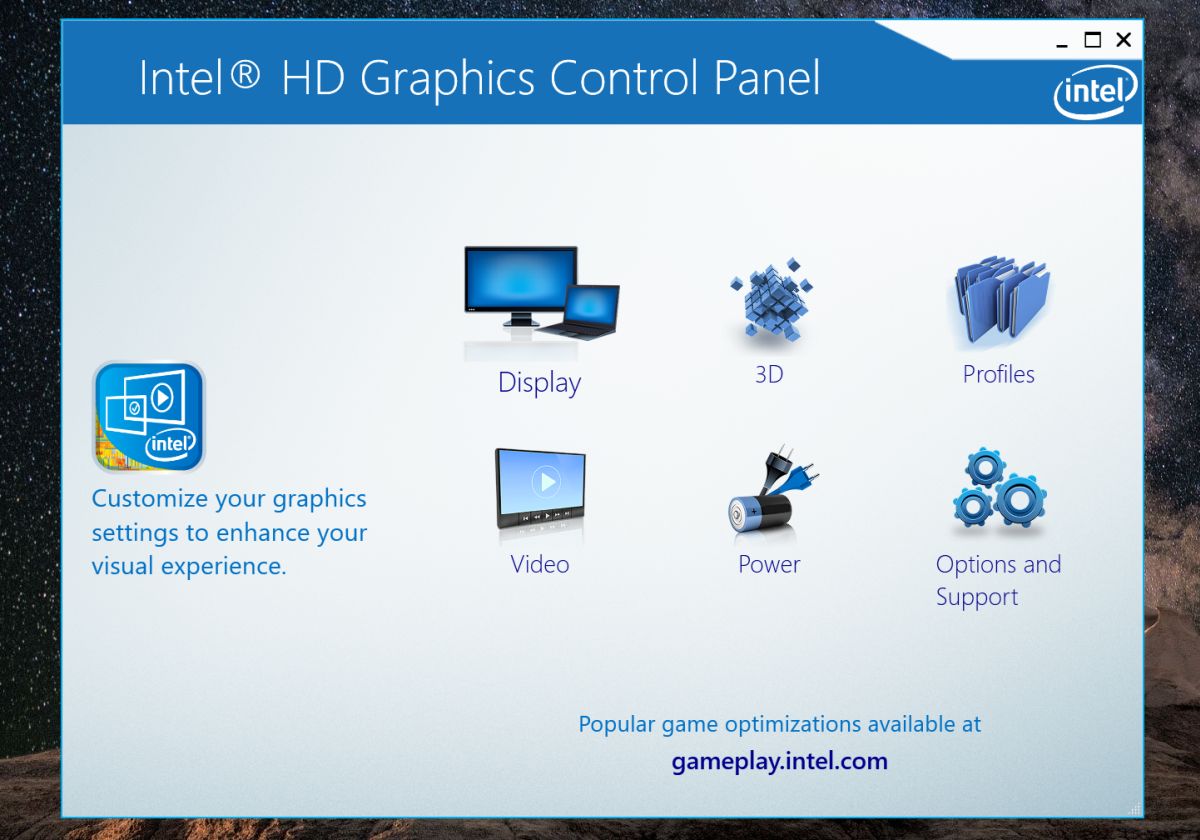
As configurações de cores são onde você pode alterar ocontraste e saturação para a tela do seu laptop. Você provavelmente verá controles deslizantes para controlar o matiz e a nitidez. Dependendo do modelo da placa gráfica, você também poderá configurar diferentes perfis de cores para o seu monitor. Os perfis permitem alternar rapidamente entre diferentes configurações de cores.
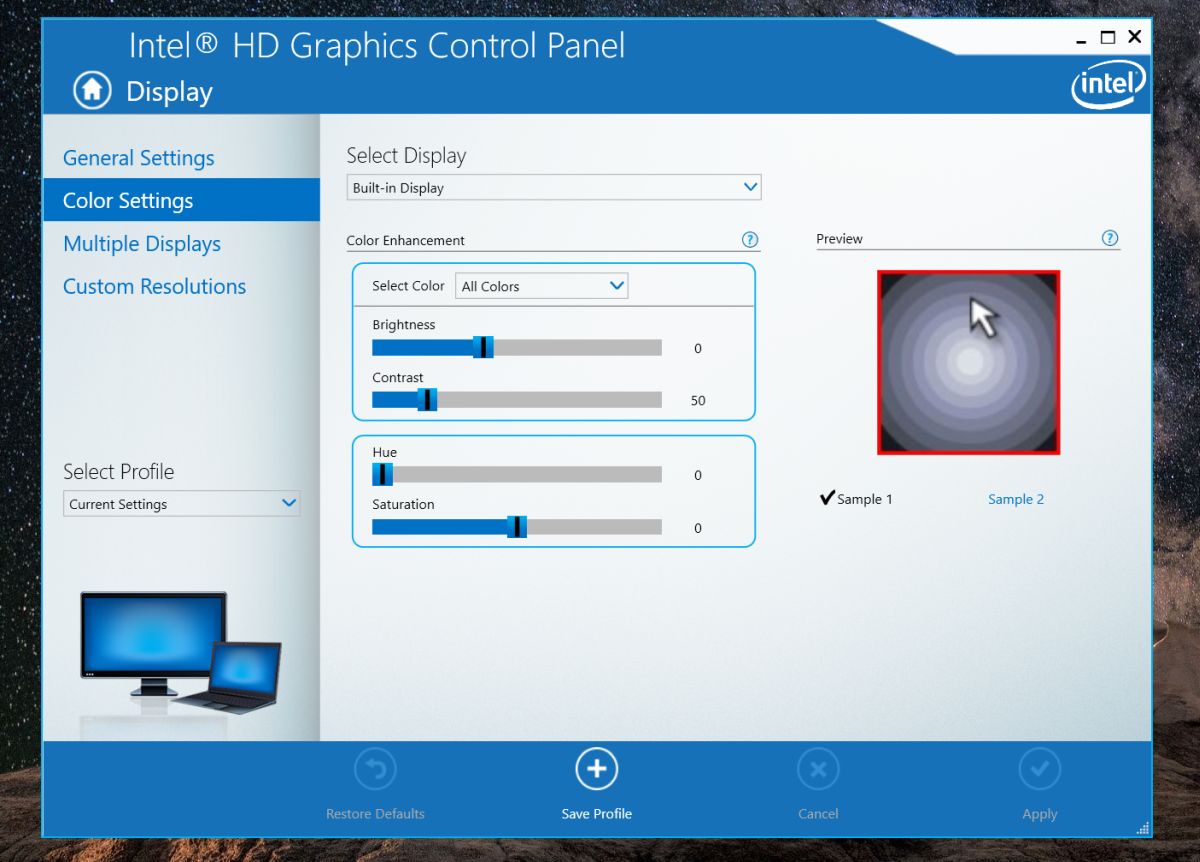
Algumas configurações de gerenciamento de cores serão específicaspara um determinado modelo e marca de uma GPU. Por exemplo, minha placa de vídeo integrada permite alterar o contraste, matiz e saturação para todas as cores ou para cores vermelha, azul e verde individualmente. Placas de vídeo Intel mais antigas podem não suportar essa mesma funcionalidade.
Se você acidentalmente definir o contraste, matiz eníveis de saturação para aqueles que tornam a exibição ruim, procure a opção padrão de restauração. Qualquer interface de controle de placa gráfica que permita alterar essas configurações terá uma opção simples, com um clique, para redefinir tudo para seu valor padrão.
Alterar o contraste, matiz e saturaçãode forma alguma danificar seu hardware. As configurações estão dentro do intervalo suportado para sua exibição, portanto não há com que se preocupar. Normalmente, as configurações padrão para uma tela de laptop embutida são as melhores. Se sua tela parecer desbotada e alterar o contraste, saturação e matiz não funcionar, considere redefinir o perfil de cores da sua tela.













Comentários